Файл формата nef: чем открыть, описание, особенности
Чтобы понять, чем открыть NEF формат, нужно разобраться, что это за расширение. С ним сталкиваются п…
Чтобы понять, чем открыть NEF формат, нужно разобраться, что это за расширение. С ним сталкиваются пользователи фотоаппаратов Nikon. NEF расшифровывается как Nikon Elektronik Format.
Файлы этого типа присущи только фотоаппаратам Nikon. Открыть их можно с помощью специального редактора компании-производителя Nikon View, либо Adobe Photoshop и Adobe Lightroom.
В современных ОС вопрос, чем открыть файл NEF не актуален, так как в систему встроены открывающие кодеки. Дополнительное ПО требуется только для редактирования и изменения.
Что такое формат NEF
Файлы NEF – это вид формата RAW. Их иногда называют цифровыми негативами, так как содержат в себе массив информации об изображении, полученном с матрицы фотоаппарата. Такие форматы запоминают параметры освещенности, баланса белого, настройки диафрагмы и выдержки камеры, при этом не накладывая на изображение встроенных в камеру эффектов. RAW предназначены для дальнейшего редактирования и обработки.
RAW предназначены для дальнейшего редактирования и обработки.
В отличие от распространенного формата изображений JPEG, к файлам NEF фотоаппарат не применяет автоматической обработки. Кроме того, JPEG – это восьмибитный файл, а NEF, в зависимости от фотоаппарата, либо 12-битный, либо 14-битный. Это значит, что он содержит в два раза больше информации, что дает возможность лучше работать с экспозицией, цветами, тенями и другими параметрами фотографии.
Три вида сжатия файлов NEF:
- Без сжатия – файл большого объема с большим количеством информацией.
- Со сжатием — файлы меньшего объема. Разница в качестве на первый взгляд не прослеживается и видна только при детальном рассмотрении. Оно в таких файлах хуже, чем в без сжатия.
- Сжатие без потерь – технология, используемая в камерах последних поколений. Такое сжатие сокращает объем файла, при этом не уменьшая возможности редактирования и дальнейшего полноразмерного сохранения.
Файлы RAW – это название цифровых негативов. Из-за того, что у производителей фототехники различные аналогово-цифровые преобразователи и матрицы, файлы, содержащие их сигналы, имеют разные форматы и требуют разнообразных программ для просмотра и обработки. Так, файл NEF открыть получится либо на ПО от Nikon, либо на специализированном ПО для работы с фотографиями.
Из-за того, что у производителей фототехники различные аналогово-цифровые преобразователи и матрицы, файлы, содержащие их сигналы, имеют разные форматы и требуют разнообразных программ для просмотра и обработки. Так, файл NEF открыть получится либо на ПО от Nikon, либо на специализированном ПО для работы с фотографиями.
Как и чем открыть NEF формат
Стандартных программ для открытия NEF на большинстве компьютеров нет, поэтому придется скачивать дополнительное ПО. Даже если на компьютер открывает NEF без сторонних программ, использовать эти файлы все равно будет затруднительно. Они слишком большого объема. Это мешает передавать их на USB-носителях и загружать в интернет, поскольку у социальных сетей установлено ограничение объема для загрузки изображений. Для «Вконтакте», например, эта граница составляет 25 Мб. Файлы формата NEF могут весить больше.
Как открыть файл NEF на компьютере
Если двойной щелчок мыши по файлу не помогает и компьютер отображает его не как изображение, а как неизвестный документ, значит, компьютер не сможет открыть NEF без дополнительных утилит.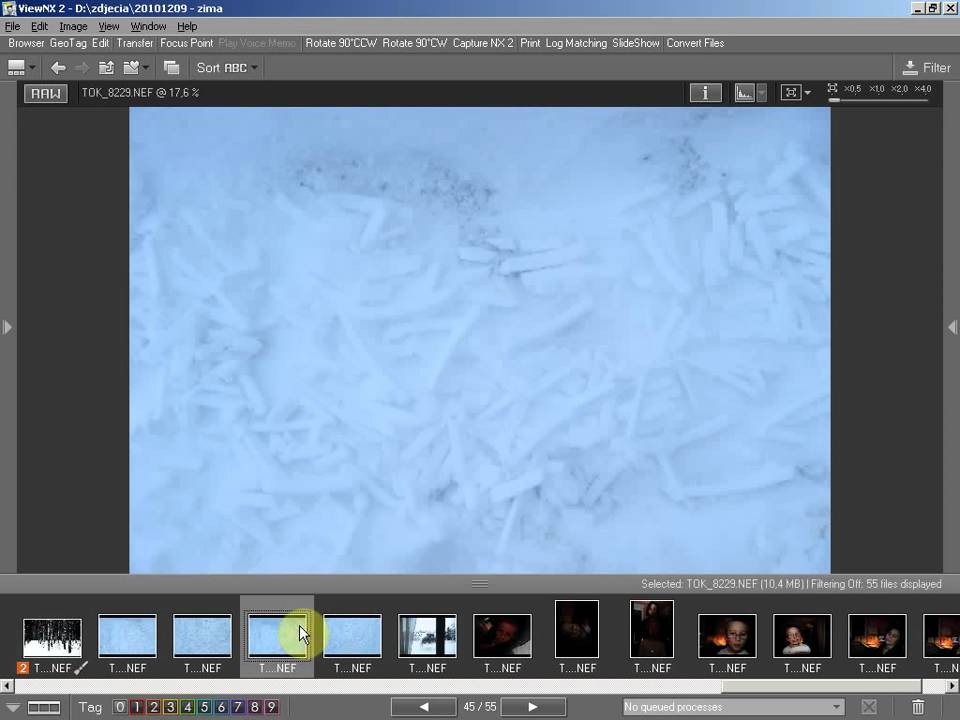
Программы для работы с NEF идут в комплекте с фотоаппаратами Nikon. В любом случае, ее можно загрузить из интернета. Программа называется Nikon View. Там можно просматривать цифровые негативы и редактировать.
Также с NEF работают графические редакторы. Самыми известными из них являются Adobe Photoshop и Adobe Lightroom. Это программы для редактирования и цветокоррекции фотографий. С их помощью можно не только открыть формат nef, но и пересохранить в другие форматы, изменить объем файлов, преобразовать необходимым образом. Однако пакеты этих программ платные и продаются по подписке. Аналог этого редактора – программа CorelDRAW Graphics Suite. Она отличается по интерфейсу, но выполняет те же функции. CorelDRAW тоже платная.
Чтобы открыть NEF в графических редакторах, нужно либо перенести файл в рабочую зону программы, либо воспользоваться вкладкой «Файл». Нажав на нее, на экране появится список действий, среди которых нужно найти вкладку «открыть» и указать искомый файл в адресной строке.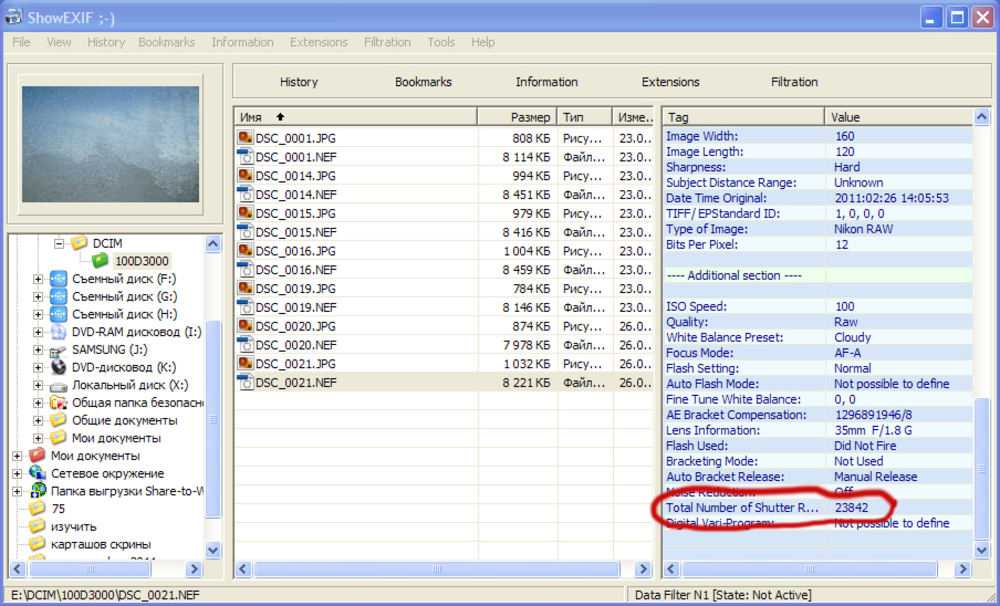 В некоторых редакторах, например, Adobe Lightroom вкладки «Открыть» нет. Такую же функцию выполняет клавиша «Импорт», расположенная в рабочей зоне программы в разделе «Библиотека».
В некоторых редакторах, например, Adobe Lightroom вкладки «Открыть» нет. Такую же функцию выполняет клавиша «Импорт», расположенная в рабочей зоне программы в разделе «Библиотека».
- Бесплатно открыть и просмотреть NEF можно с помощью сервиса Google Photo.
- На Android и iOS открыть NEF можно с помощью приложений Google Snapseed и мобильной версии Adobe Photoshop.
- На Mac OS программа для просмотра NEF встроена, устанавливать утилиты дополнительно не требуется. Если необходимо редактировать файлы, то подойдут все те же графические редакторы, что и на Windows.
- На Linux открыть NEF можно только платной программой Corel AfterShot Pro 3.
Как открыть фото формата NEF в windows 7
До 2011 года у Windows не было стандартных программ для открытия файлов NEF. Это можно было сделать только сторонними программами, описанными выше. В 2011 году компания выпустила пакет кодеков Microsoft Camera Codec Pack, чтобы исправить эту проблему. На Windows 7 и Windows Vista, вышедших до 2011 года, просмотр NEF возможен только после установки этих кодеков.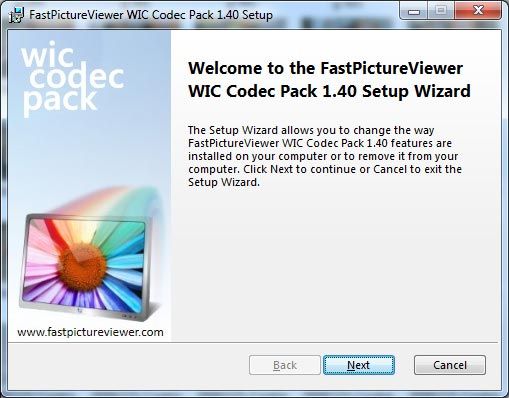 На поздних версиях они встроены в ОС и открывают файлы без дополнительной установки ПО.
На поздних версиях они встроены в ОС и открывают файлы без дополнительной установки ПО.
Конвертация NEF в JPEG
Если нет необходимости редактировать цифровые негативы, а нужно быстро получить фотографию небольшого объема, можно конвертировать NEF в JPG без потери качества. Для этой задачи подойдут официальный просмотрщик, выпущенный компанией Nikon – программа ViewNX или оффлайн конверторы FastStone Image Viewer, XnConvert.
При конвертации NEF в JPEG важно правильно настроить качество готового изображения. Окошко с такой настройкой появляется после нажатия клавиши «Экспорт», «Конвертировать» или «Преобразовать» (в зависимости от программы). Там расположено окно выбора формата, настройки качества и разрешения.
Для оперативной онлайн-конвертации подойдет сервис Iloveimg.com. Однако, при онлайн способе NEF онлайн может пострадать качество изображения.
Что такое файл NEF – чем открыть и как использовать
NEF – аббревиатура для Nikon Electronic Format, и используются исключительно на камерах Nikon, файл с расширением NEF является файлом изображения в формате Nikon Raw. Как и другие файлы изображений RAW, файлы NEF сохраняют всё, что было снято камерой, прежде чем будет выполнена какая-либо обработка, включая метаданные, такие как модель камеры и объектива.
Как и другие файлы изображений RAW, файлы NEF сохраняют всё, что было снято камерой, прежде чем будет выполнена какая-либо обработка, включая метаданные, такие как модель камеры и объектива.
Формат файла NEF основан на формате TIFF.
Этот формат файла иногда называют электронным файлом Nikon. Та же аббревиатура используется и для других технологических терминов, таких как коэффициент эффективности сети.
Как открыть файл NEF
Пользователи Windows с правильным кодеком на своем компьютере могут отображать файлы NEF без какого-либо дополнительного программного обеспечения. Если файлы NEF не открываются в Windows, установите пакет кодеков камеры Microsoft, который позволяет использовать изображения NEF, DNG, CR2, CRW, PEF и другие изображения RAW.
Файлы NEF также можно открывать с помощью Able RAWer, Adobe Photoshop, IrfanView, GIMP, AfterShot Pro и, возможно, некоторых других популярных фото- и графических инструментов.
Если вы являетесь пользователем Photoshop, но по-прежнему не можете открывать файлы NEF, вам может потребоваться установить последнюю версию плагина Camera Raw, поддерживаемую вашей версией Photoshop.
Файлы NEF также можно открыть с помощью собственного программного обеспечения Nikon – CaptureNX2 или ViewNX 2. Первый доступен только при покупке, но последний может быть загружен и установлен любым пользователем для открытия и редактирования файлов NEF.
Чтобы открыть файл NEF в онлайн, вам не нужно загружать любую из этих программ, попробуйте Pics.io.
Мобильные устройства также могут открывать файлы NEF. Google Snapseed – один из примеров приложения, поддерживающего этот формат; Вы можете получить его для iOS и Android. Ещё одним средством просмотра NEF для iOS является Adobe Photoshop Express; Вы также можете получить это приложение Adobe для Android.
Как конвертировать файл NEF
Файл NEF можно преобразовать в несколько форматов, используя бесплатный конвертер файлов или открыв файл NEF в средстве просмотра/редакторе изображений и сохранив его в другом формате.
Например, если вы используете Photoshop для просмотра/редактирования файла NEF, вы можете сохранить открытый файл на своем компьютере в таких форматах, как JPG, RAW, PXR, PNG, TIF/TIFF, GIF, PSD и т. д.
д.
IrfanView конвертирует NEF в аналогичные форматы, включая PCX, TGA, PXM, PPM, PGM, PBM, JP2 и DCX.
Adobe DNG Converter – это бесплатный конвертер RAW, который поддерживает преобразования RAW, такое как NEF в DNG, и работает как в Windows, так и в MacOS.
Также доступен бесплатный онлайн конвертер NEF. Помимо Pics.io, есть Zamzar, который конвертирует NEF в BMP, GIF, JPG, PCX, PDF, TGA и другие подобные форматы. Online RAW Converter – это ещё один онлайновый REF-конвертер, который поддерживает сохранение файла обратно на компьютер или на Google-диск в формате JPG, PNG или WEBP; он также может служить легким редактором.
Дополнительная информация о файлах NEF
Из-за того, как изображения записываются на карту памяти Nikon, обработка самого файла NEF не производится. Вместо этого изменения, внесенные в файл NEF, изменяют набор инструкций, означая, что любое количество изменений в файле NEF может быть сделано без какого-либо негативного воздействия на изображение.
У Nikon есть еще некоторые подробности об этом формате файлов на их странице электронного формата Nikon (NEF).
Всё ещё не можете открыть файл NEF
Расширение файла NEF, скорее всего, означает, что вы имеете дело с файлом изображения Nikon, но вы должны быть осторожны при чтении расширения файла, чтобы убедиться, что вы действительно имеете дело с файлом Nikon.
Некоторые файлы используют расширение, которое написано во многом как «.NEF», но не имеет ничего общего с этим форматом. Если у вас есть один из этих файлов, есть очень хороший шанс, что ни один из инструментов открывания NEF, указанных выше, не сможет открыть или отредактировать файл.
Например, файл NEX может быть легко перепутан с файлом NEF, но он вообще не связан с форматом изображения, а является файлом расширения Navigator, используемым веб-браузерами в качестве файла надстройки.
Аналогичный случай с файлами NET, NES, NEU и NEXE. Если у вас есть какой-либо файл, кроме файла NEF, изучите расширение файла (в Google или здесь, на Windows School), чтобы узнать, какие приложения поддерживают открытие этого конкретного файла или преобразование его в другой формат.
Студия NX | Программное обеспечение для просмотра и редактирования изображений для файлов цифровых камер Nikon
Обзор. Редактировать.
Процесс.
Скачать бесплатно
Одна программа делает все это.
Перенесите опыт Nikon на свой компьютер с помощью NX Studio, комплексного пакета обработки изображений, предназначенного для просмотра, обработки и редактирования изображений, снятых цифровыми камерами Nikon*. NX Studio объединяет функции просмотра изображений ViewNX-i и функции обработки/редактирования Capture NX-D в одном программном обеспечении, совместимом с ПК на базе Mac и Windows.
Загрузите бесплатную копию сегодня!
* Включая все беззеркальные камеры серии Z, DSLR, Coolpix, Nikon 1 и KeyMission
RAW. Без изменений.
NX Studio всегда содержит самую последнюю и самую точную информацию о камерах Nikon для файлов изображений RAW .NEF и .NRW, поэтому вы всегда работаете с самыми чистыми данными изображения без интерпретации или изменения информации о файле, что означает, что вы всегда будете максимально эффективно используйте файлы . NEF или .NRW. Получите доступ к элементам управления изображением, балансу белого, экспозиции, активному D-lighting, шумоподавлению и другим параметрам, которые есть во многих камерах Nikon. Кроме того, поддерживаются параметры редактирования для популярных форматов, таких как JPEG и TIFF.
NEF или .NRW. Получите доступ к элементам управления изображением, балансу белого, экспозиции, активному D-lighting, шумоподавлению и другим параметрам, которые есть во многих камерах Nikon. Кроме того, поддерживаются параметры редактирования для популярных форматов, таких как JPEG и TIFF.
Умный просмотр.
Чем больше фотографий и видео вам нужно отсортировать, тем важнее иметь интуитивно понятный и интеллектуальный браузер изображений. Экономьте время и работайте эффективнее с NX Studio. Программное обеспечение упростит ваш рабочий процесс просмотра с помощью различных представлений для эскизов, данных о местоположении, метаданных, параллельных сравнений и полноэкранных изображений.
Редактируйте все в одном месте.
Наслаждайтесь полномасштабным редактированием с помощью удобного интерфейса, который будет знаком пользователям камер Nikon. Независимо от того, хотите ли вы просто обрезать или выровнять изображение или сделать более эффектные улучшения, такие как ретуширование изображений, применение исправлений, настройка Picture Controls или настройка цветов и экспозиции в частях изображения, вы найдете необходимые инструменты.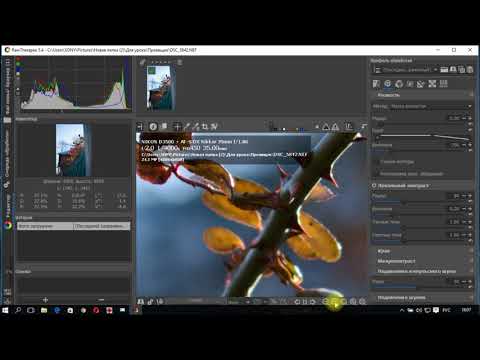 в NX Studio.
в NX Studio.
Полный контроль изображения.
Полный контроль цвета.
NX Studio унаследовала одну из самых популярных функций Capture NX-D и Capture NX 2Color Control Points, которая позволяет легко применять обработку изображения только к цветам в выбранном диапазоне изображения. Быстро и легко настраивайте яркость, насыщенность, оттенок или контрастность только для выбранного радиуса и для объектов схожего цвета в выбранной области.
Знакомый интерфейс.
Структура меню оптимизирована для простоты и использует те же термины, что и в меню фотоаппаратов Nikon. Элементы сгруппированы логически для простоты использования, а палитры можно настроить для создания собственных рабочих пространств.
Встроенный видеоредактор.
Редактирование видео стало еще проще с помощью Movie Editor, доступ к которому осуществляется с помощью значка «Редактировать видео». Обрезайте ненужные сегменты видеоматериалов, добавляйте фоновую музыку, объединяйте несколько клипов в одно видео и создавайте потрясающие слайд-шоу, включающие как неподвижные изображения, так и видео.
Легкость. Цветность. оттенок. Точно определено вами.
Сделайте голубое небо ярче, увеличьте насыщенность только клубники в вазе с фруктами и многое другое, не добавляя цветовой оттенок к нейтральным цветам. Используйте инструмент LCH — новую функцию, уникальную для NX Studio, для точной настройки каналов яркости, цветности и оттенка для определенного цвета в изображении или во всем изображении — это ваш выбор!
Работайте интуитивно.
Подходит для экосистемы Nikon.
Работайте совместно с другими программами Nikon, включая Camera Control Pro 2, Picture Control Utility 2 и другими.
Готов к публикации.
Когда вы будете готовы к публикации в социальных сетях, NX Studio предлагает прямое подключение для публикации в Nikon Image Space.
Организовать. Этикетка. Обзор.
Упростите процесс рецензирования с помощью удобного набора инструментов организации и маркировки NX Studio. Выберите объединение изображений, снятых в форматах RAW и JPEG, или просмотрите их по отдельности. См. наложение точек фокусировки на любое изображение, снятое камерой Nikon. Включите или выключите информацию об изображении или гистограмму. Вы даже можете поворачивать, маркировать или оценивать изображения по отдельности или в группе. Выбор за вами!
См. наложение точек фокусировки на любое изображение, снятое камерой Nikon. Включите или выключите информацию об изображении или гистограмму. Вы даже можете поворачивать, маркировать или оценивать изображения по отдельности или в группе. Выбор за вами!
Метаданные. Твой путь.
Для тех фотографов, которые используют информацию XMP/IPTC, NX Studio позволит редактировать информацию или использовать предустановки, встроенные в программу.
Установить рабочий процесс.
Впервые в NX Studio можно выбрать один из двух форматов для сохранения окончательных данных постредактирования. Выберите Sidecar File, если вам нужен неразрушающий вариант, который поддерживает исходные данные RAW. Эта опция создает сопровождающий файл настройки. Выберите «Исходный файл», чтобы записать окончательные данные непосредственно в исходный файл RAW (.NEF/.NRW).
Системные требования:
Windows
- Windows 8.1, Windows 10 (только 64-разрядные версии), Windows 11
- Core i-series или лучше (рекомендуется многоядерный)
- Память (ОЗУ): 4 ГБ или более (рекомендуется 8 ГБ или более)
- Жесткий диск: 1 ГБ или более свободного места, необходимого для установки/работы (рекомендуется 3 ГБ или более)
- Разрешение монитора: 1280 × 720 пикселей или более (1920 × 1080 пикселей или больше (рекомендуется)
- Цвета дисплея монитора: 24-битный цвет или лучше (16,77 млн)
Mac
®- MacOS ® 10.
 14 (Mojave), 10.15 (Catalina), 11.0 (Big Sur), 12 (0Monter8ey)
14 (Mojave), 10.15 (Catalina), 11.0 (Big Sur), 12 (0Monter8ey) - Core серии i или выше (рекомендуется многоядерный)
- Память (ОЗУ): 4 ГБ или более (рекомендуется 8 ГБ или более)
- Жесткий диск: 1 ГБ или более свободного места, необходимого для установки/работы, ( рекомендуется 3 ГБ или больше)
- Разрешение монитора: 1280 × 720 пикселей или больше (19рекомендуется 20 × 1080 пикселей или более)
- Цвета дисплея монитора: 24-битный цвет или лучше (16,77 миллионов)
Видео
- Воспроизведение видео 4K: рекомендуется Core i7 3,5 ГГц или лучше
- Редактирование: Core i7 3.5 ГГц или выше рекомендуется
- Воспроизведение видео Full-HD: рекомендуется серия Core i5 или выше
- Редактирование: рекомендуется серия Core i5 или выше
Изображения в формате RAW (.NEF/.NRW), снятые цифровой камерой Nikon, Поддерживаются изображения JPEG и TIFF.
Для использования всех функций (для использования интерактивной справки, веб-служб и функций, связанных с фильмами, включая NX Studio, а также для получения информации об обновлениях) требуется подключение к Интернету.
Windows ® является товарным знаком или зарегистрированным товарным знаком Microsoft Corporation в США и других странах
Macintosh ® является товарным знаком или зарегистрированным товарным знаком Apple Inc. в США и других странах
Все другие торговые названия являются товарными знаками или зарегистрированными товарными знаками соответствующих владельцев
Изображения приведены только в иллюстративных целях.
Пожалуйста, введите свои данные, чтобы продолжить бесплатную загрузку.
Загрузите бесплатную копию NX Studio.
Ваша информация:
Имя (обязательно)
Фамилия (обязательно)
Электронная почта (обязательно)
Страна (обязательно)
вы решили получать рекламные, образовательные, электронные сообщения и сообщения о регистрации продуктов от Nikon Inc. Вы можете изменить свои настройки или отказаться от подписки в любое время.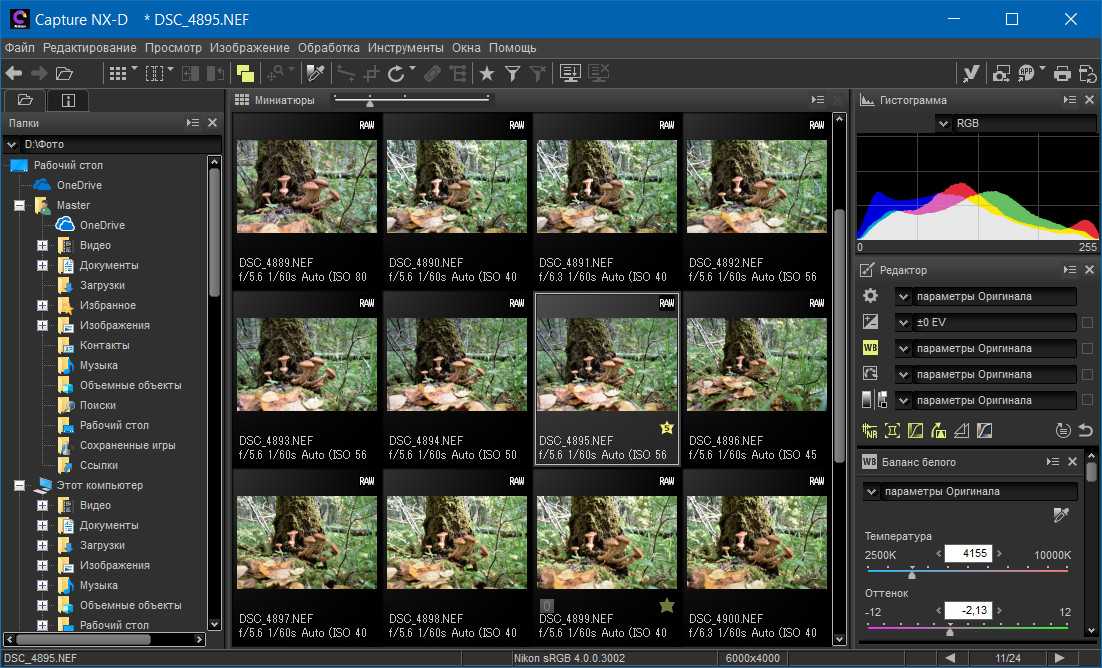
Почему Capture One — лучший конвертер RAW для ваших изображений Nikon
Не все конвертеры RAW созданы одинаковыми, когда речь идет о максимальном использовании ваших изображений. Узнайте, почему Capture One является наиболее эффективным процессором RAW для ваших файлов Nikon NEF.
Программное обеспечение Nikon RAW или Capture One Pro?
Пользователи цифровых зеркальных и беззеркальных камер Nikon серии Z ежедневно используют Capture One Pro для получения красивых и реалистичных цветов из файлов Nikon RAW. Capture One Pro — самая мощная альтернатива редактору RAW для Nikon — NX Studio. Владельцы Nikon получают множество преимуществ.
Перетащите ползунок, чтобы увидеть до/после редактирования в Capture One Pro
Nikon Picture Controls
Первоначальная обработка цвета в Capture One Pro повторяет Nikon Picture Controls в вашей камере Nikon, что означает, что вы можете получить внешний вид вашего JPEG-файлы вне камеры со всей мощью и точным управлением RAW.
Отдельные элементы управления снимками в камере воспроизводятся с использованием профилей Nikon ICC — это не фильтры, которые могут выглядеть нереалистично.
Вы можете сразу преобразовать файл RAW в JPEG без дальнейшей модификации или использовать профили Nikon ICC в качестве отправной точки для дальнейшей точной настройки изображений. Если вы передумаете, вы можете выбрать другой вид, чтобы воспроизвести другой Picture Control, и все это будет выполнено неразрушающим образом. Ваша камера Nikon, ваш Capture One Pro. Вам решать.
Узнайте больше о профилях Nikon ICC.
Расширенное управление изображениями с помощью каталогов
Мощная система управления файлами-каталогами Capture One Pro упорядочивает все ваши файлы Nikon RAW (вместе с JPEG и TIFF) — независимо от того, хранятся ли они на вашем компьютере или хранятся на внешних дисках.
Просмотр, сортировка и оценка изображений; добавьте ключевые слова, подписи и все ключевые личные данные (IPTC) со всеми улучшениями изображения, управляемыми Capture One Pro, чтобы вы могли уделять больше времени творчеству и работать в своем собственном темпе.
Интерфейс, настраиваемый пользователем
Capture One Pro имеет настраиваемый интерфейс, поэтому вы можете решить, как он выглядит, какие инструменты отображать и где они расположены. Таким образом, у вас всегда под рукой будут элементы управления, которыми вы чаще всего пользуетесь.
Расширенное редактирование с использованием слоев с масками
Когда придет время улучшить свои навыки редактирования, вы можете использовать расширенные слои Capture One Pro с функцией маски. Эта чрезвычайно мощная функция позволяет использовать широкий спектр передовых методов редактирования, таких как локализованное редактирование с помощью кистей с использованием масок, а также добавление различных цветов и тональных корректировок в локализованные области на разных слоях.
Ускорьте рабочий процесс с помощью стилей
Нет ничего быстрее, чем редактировать файлы Nikon RAW с помощью стилей Capture One Pro. В отличие от фотографических фильтров, стили представляют собой набор настроек цвета и тона, которые придают вашим изображениям реалистичный и аутентичный вид.
Выберите один из нескольких встроенных стилей или настройте их в соответствии со своим творческим видением. Мгновенно применяя их к одному изображению или к пакету, их можно использовать снова и снова, чтобы придать вашей фотографии единообразный вид и ощущение.
Получите максимум от файлов Nikon NEF
В дополнение к специальным цветовым профилям, воспроизводящим Nikon Picture Controls, и широкому набору встроенных и опционально доступных стилей, Capture One Pro имеет простую в использовании, но мощную Редактор.
Просто выберите цвет, который хотите улучшить, например зеленую траву или голубое небо, и отрегулируйте оттенок, насыщенность и яркость по вкусу с помощью интуитивно понятных ползунков.
Перетащите ползунок, чтобы увидеть до/после редактирования в Capture One Pro
Capture One Pro — единственное программное решение Nikon, которое вам нужно
Помимо преобразования RAW, Capture One предлагает комплексное решение для редактирования и делиться своими изображениями.

 14 (Mojave), 10.15 (Catalina), 11.0 (Big Sur), 12 (0Monter8ey)
14 (Mojave), 10.15 (Catalina), 11.0 (Big Sur), 12 (0Monter8ey)